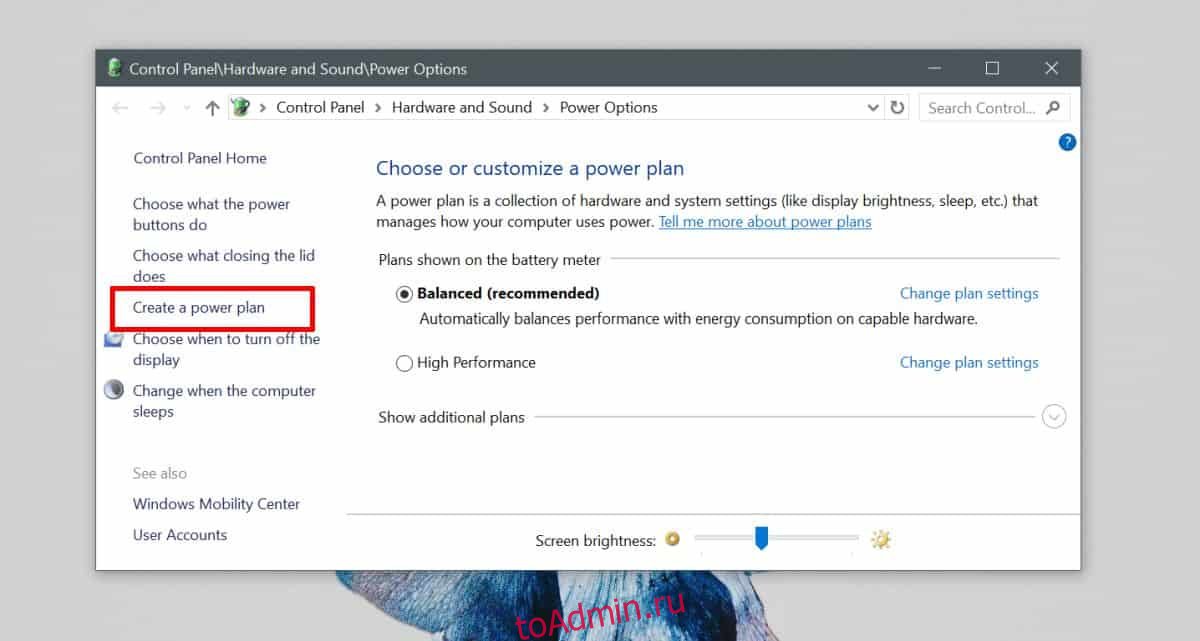В Windows 10 вы можете создавать разные схемы управления питанием для разных нужд. Схема управления питанием имеет разные переменные, например, как долго он должен держать экран в активном состоянии, когда он не используется, как долго диск должен оставаться в активном состоянии, уровень яркости экрана и многое другое. По умолчанию Windows 10 поставляется с несколькими уже настроенными схемами электропитания, но вы можете создать индивидуальную схему электропитания, которая удовлетворит любые ваши потребности.
ОПОВЕЩЕНИЕ СПОЙЛЕРА: прокрутите вниз и посмотрите видеоурок в конце этой статьи.
Индивидуальный план питания
Откройте проводник и вставьте следующее в адресную строку.
Control PanelHardware and SoundPower Options
Это откроет панель управления на экране параметров питания. Нажмите Create Power Plan слева.

Выберите базовую схему управления питанием, которую будет имитировать пользовательский. Выберите тот, у которого настройки наиболее близки к тому, что вам нужно, и вам не придется настраивать так много вещей на следующем шаге. Дайте своему плану питания название, чтобы знать, для чего он нужен.
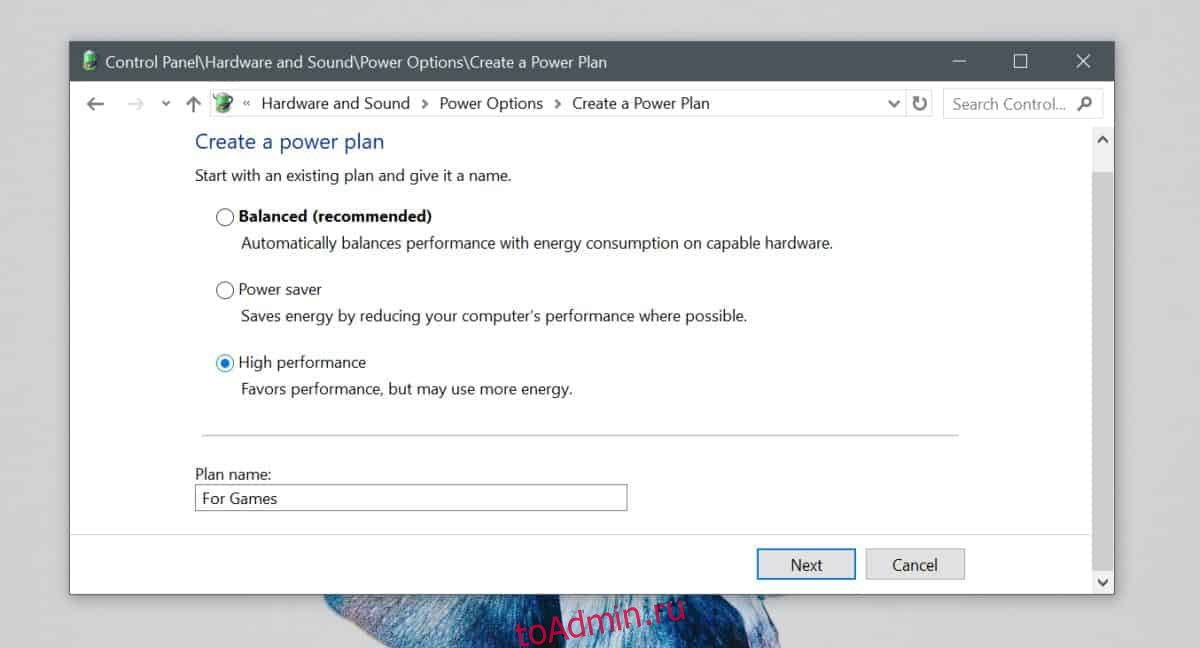
Измените основные настройки для этого плана и нажмите «Создать».
Теперь, когда план создан, вы можете приступить к его настройке. Созданный вами план будет включен автоматически. Перейдите на экран панели управления, на котором перечислены все схемы управления питанием, имеющиеся в вашей системе, и нажмите «Изменить параметры плана» рядом с созданным планом питания. В открывшемся окне нажмите «Изменить дополнительные параметры питания» и начните настраивать план.

Каждый план управления питанием, будь то индивидуальный план или одна из предустановок, поставляемых с Windows 10, имеет те же параметры, которые вы можете настроить. Некоторые системы, в зависимости от установленного оборудования и драйверов, могут предлагать дополнительные параметры, которые вы можете настроить.
Например, если у вас установлен драйвер для него и оборудование для его поддержки, вы сможете установить значения расчетной тепловой мощности и частоты процессора. Вы также можете увидеть параметры для настройки мощности процессора и настройки адаптивной яркости.
Планы управления питанием легко создавать, и никакие настраиваемые параметры не могут привести к повреждению оборудования. Время, которое вы получите от одной зарядки аккумулятора, будет зависеть от настроек вашего плана электропитания, однако план — не единственное, что решит, на сколько хватит заряда аккумулятора. Другие факторы, такие как то, для чего вы на самом деле используете свою систему при выборе определенного плана, будут иметь большее влияние. Если вы работаете только с документом, вы должны достаточно эффективно использовать один заряд аккумулятора. Если вы смотрите фильмы, заряда батареи хватит на недолго.
Вы можете импортировать и экспортировать схемы управления питанием в Windows 10.